软件介绍
AltTab 的功能特点:
切换焦点至任意窗口
最小化、关闭、全屏任意窗口
隐藏、退出任意应用程序
自定义 AltTab 外观(例如显示应用程序徽章、空间编号、增加图标、缩略图、标题大小等)
使用几乎任何键自定义触发快捷键
黑名单应用程序,不希望列出或触发 AltTab
深色模式
在窗口缩略图上拖放物品
从右到左的语言和用户界面
辅助功能:VoiceOver、粘滞键、降低透明度等
AltTab 使用操作指南:
1. 下载和安装AltTab应用程序,确保它已成功安装在你的macOS设备上。
2. 打开AltTab应用程序。
3. 使用键盘快捷键:默认情况下,AltTab会将Windows的"alt-tab"功能映射到macOS上的"⌘ Command + ⇥ Tab"快捷键。按住"⌘ Command"键,然后按住"⇥ Tab"键,即可打开AltTab窗口切换器。还可以单击AltTab的应用程序图标,以打开窗口切换器。
4. AltTab窗口切换打开后,可以执行以下操作:
• 使用箭头键:使用键盘的上下箭头键来浏览不同的窗口。
• 选择窗口:使用鼠标单击或使用键盘的回车键来选择要切换到的窗口。
• 最小化、关闭、全屏窗口:在窗口切换器中,你可以选择特定窗口并执行最小化、关闭或全屏等操作。
• 自定义设置:如果你希望自定义AltTab的外观或其他设置,可以在应用程序中查找相应的选项或设置菜单。
具体操作可能因AltTab的版本或配置而有所不同。因此,最好在安装并打开AltTab应用程序后参考其用户指南或文档,以获得详细的操作说明。
显示更多…
安装方法
2. 将 AltTab 拖入右侧 Applications 应用程序目录;
3. 从启动台打开 AltTab 使用软件。
提示已损坏、无法验证等问题请阅读安装包内的帮助文档。

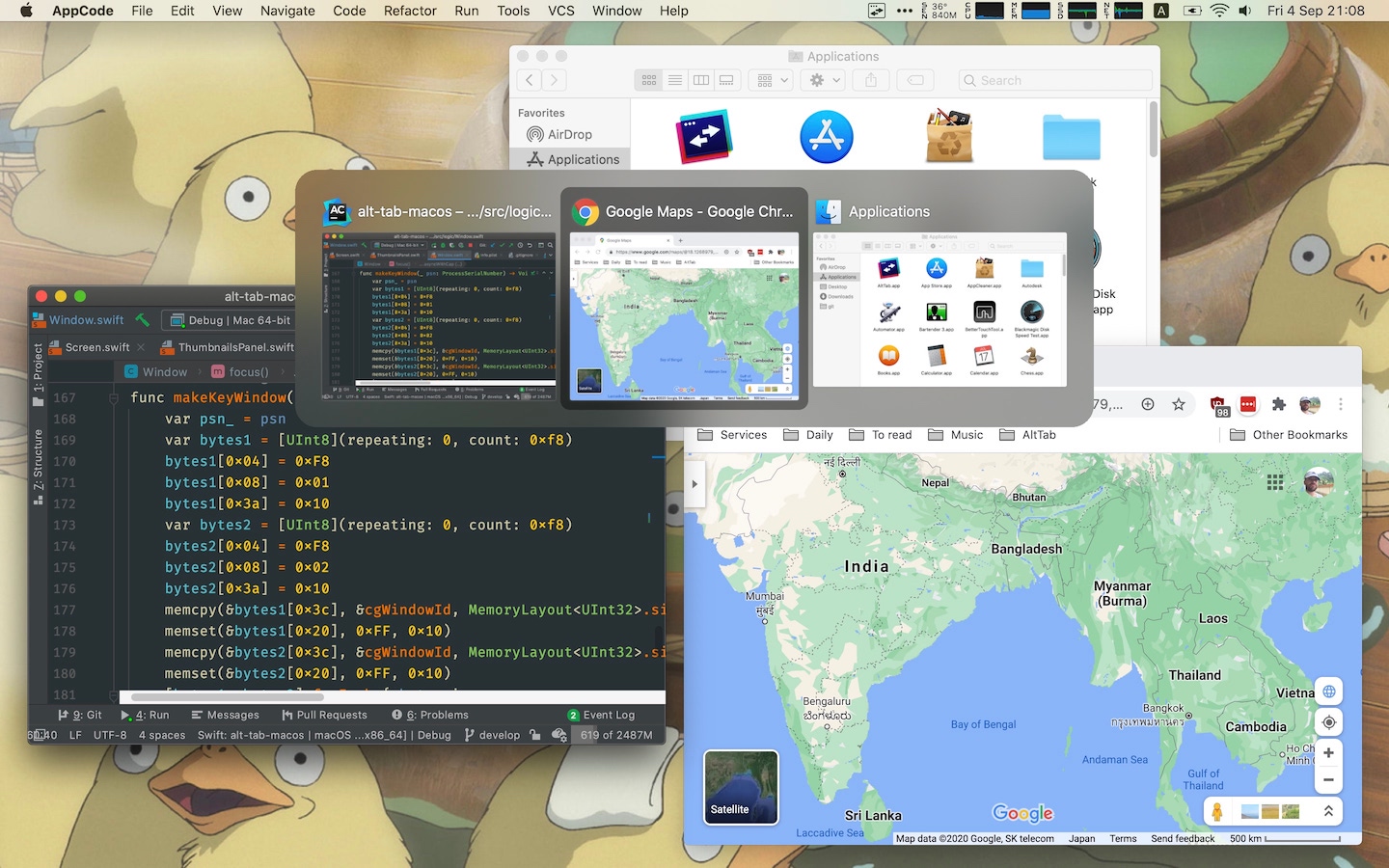
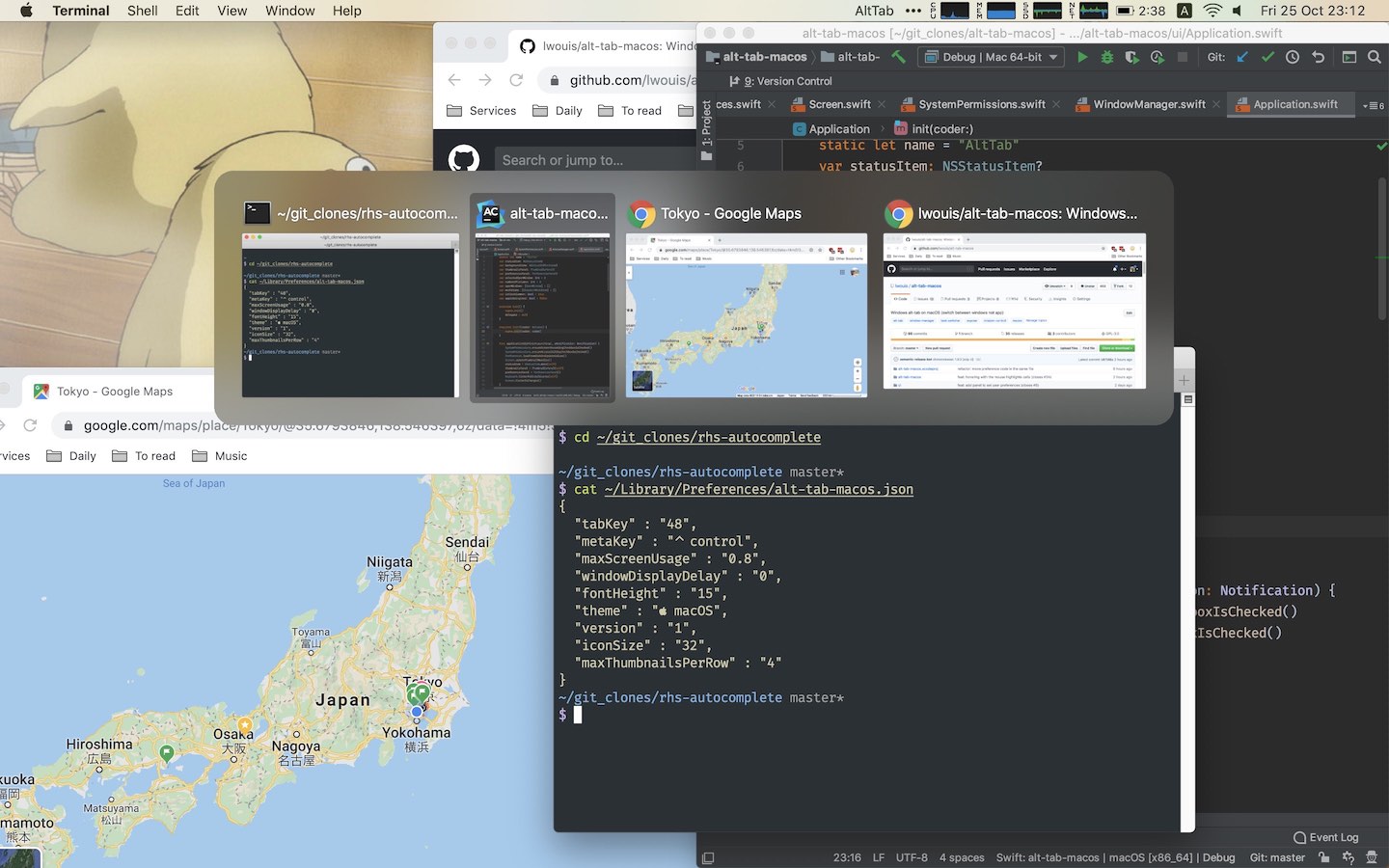
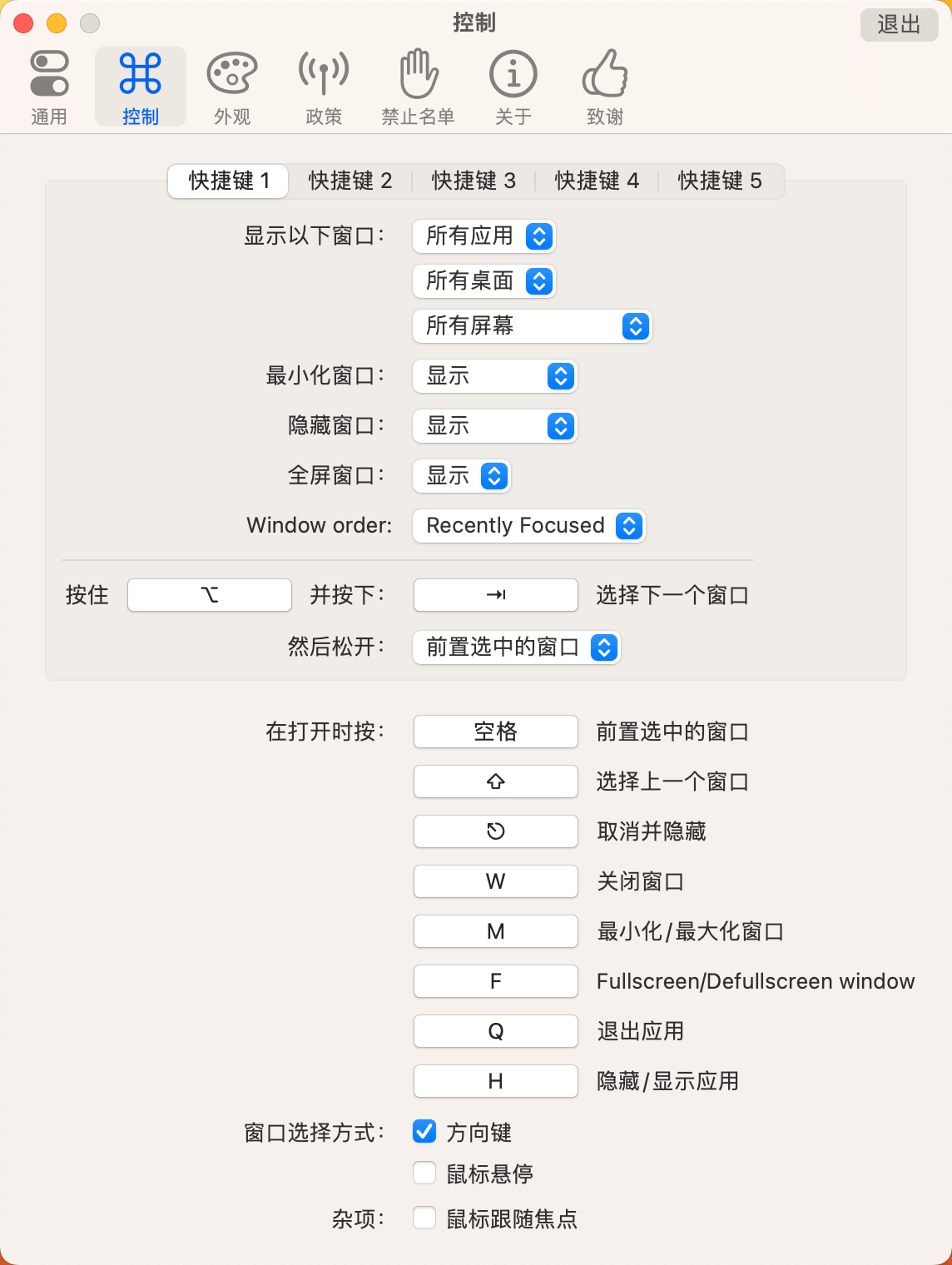
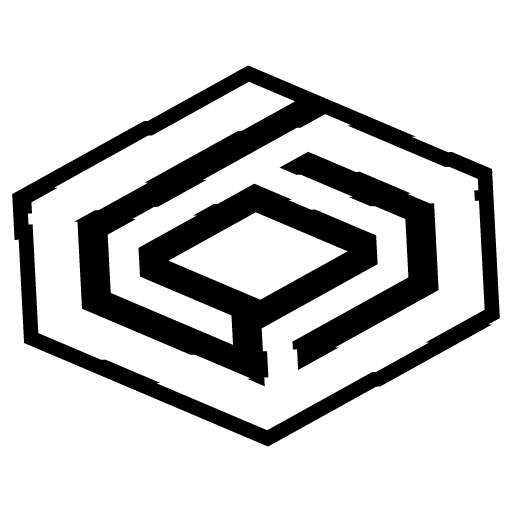
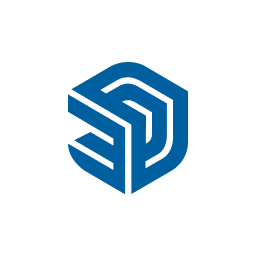
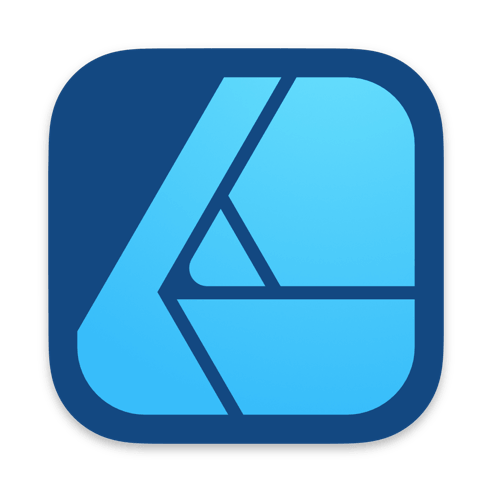
软件评论